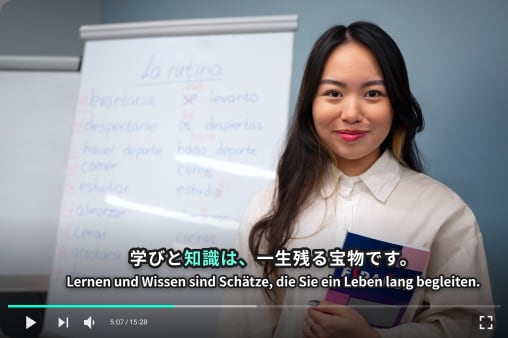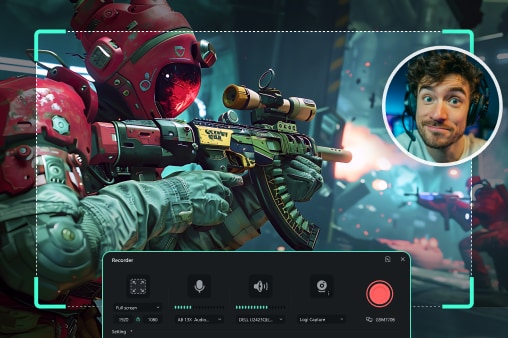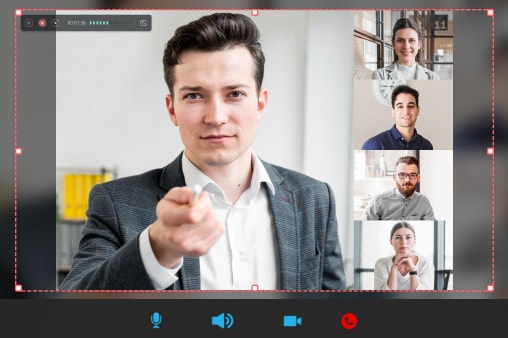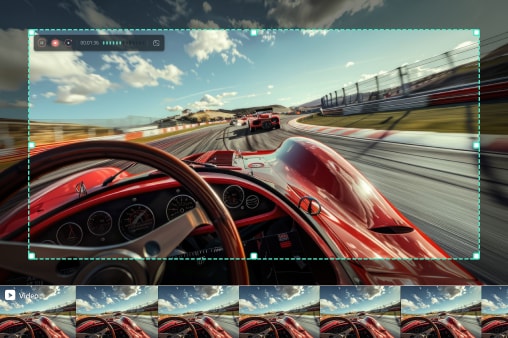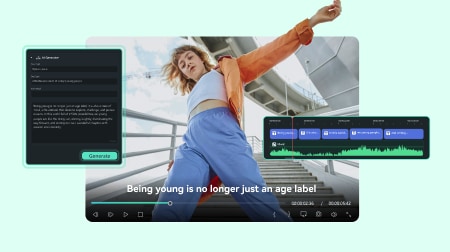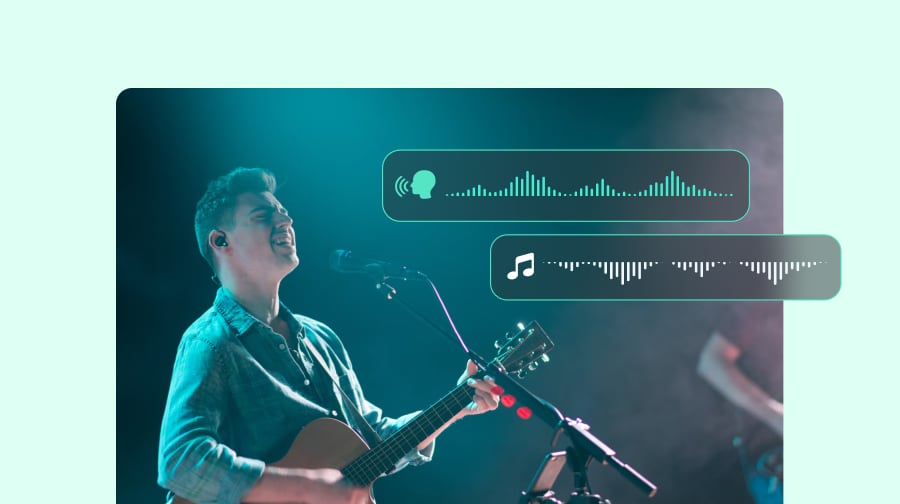Registrazione e Modifica Tutto-in-Uno dello Schermo
Filmora Screen Recorder non è solo uno strumento di cattura schermo: è un software completo di registrazione e modifica per PC e Mac. Dalla flessibilità di registrazione alla rifinitura dell’editing, ogni dettaglio è pensato per semplificare il tuo flusso di lavoro.
Registrazione e Modifica in un'Unica Soluzione
Registra contemporaneamente schermo, webcam, audio di sistema e microfono con la registrazione multi-traccia. Una volta terminato, il tuo video si apre automaticamente nell’editor video.
- Registra schermo, webcam, audio di sistema e microfono
- La registrazione multi-traccia rende più semplice modificare e sincronizzare audio e video
- Al termine della registrazione → il file si apre direttamente nell’editor video di Filmora
- Ideale per tutorial, gameplay, presentazioni e demo professionali
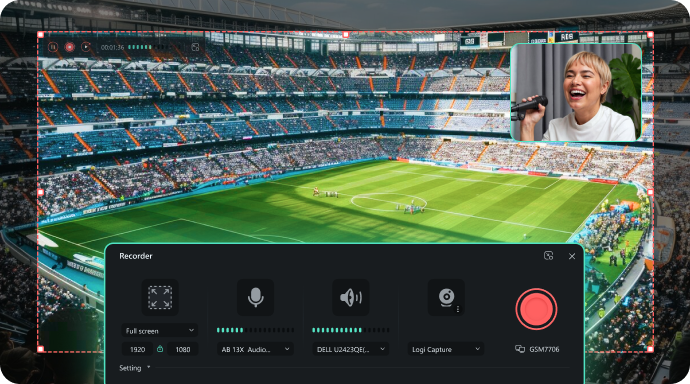
Personalizzazione Professionale dello Sfondo
Registrare in un ambiente disordinato o distraente può ridurre la qualità del tuo video. Con il nostro registratore di schermo e webcam, puoi rendere le tue registrazioni pulite e professionali utilizzando opzioni incorporate per sfondo e inquadratura.
- Sfoca lo sfondo per mantenere l’attenzione sulla tua presentazione o gameplay
- Rimuovi o sostituisci lo sfondo della webcam per un aspetto senza distrazioni
- Specchia la vista della webcam per una prospettiva più naturale
- Scegli cornici webcam circolari o quadrate, con scala flessibile
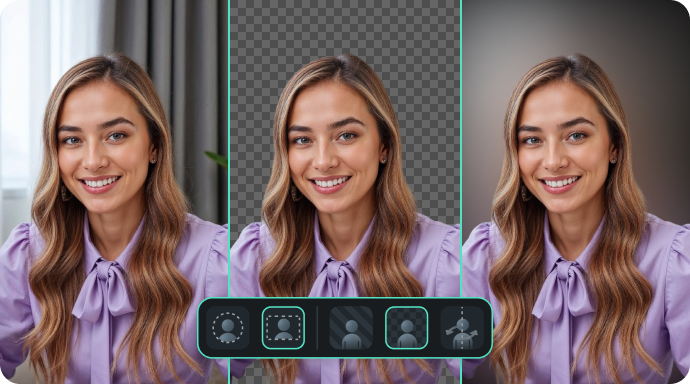
Controllo Dettagliato per una Registrazione Schermo Flessibile
Creatori diversi necessitano di configurazioni di registrazione diverse. Il nostro software di registrazione schermo ti offre controlli precisi per registrare esattamente come desideri—ideale per tutorial, demo di software o presentazioni professionali.
- Personalizza l’area di registrazione per catturare solo ciò che conta
- Monitoraggio audio in tempo reale per garantire voce e suono di sistema chiari
- Timer di registrazione per programmare inizio e fine in automatico
- Tasti e clic del mouse sullo schermo per video didattici più chiari
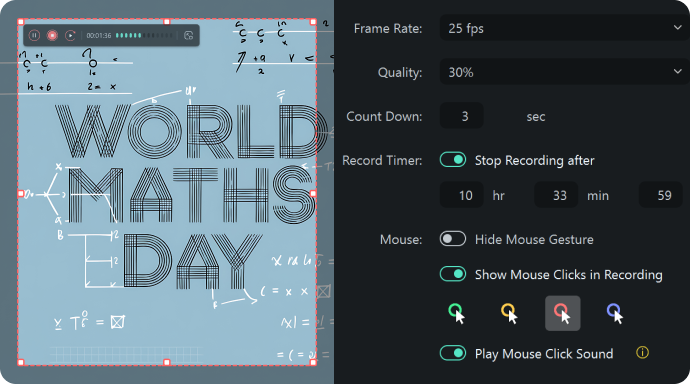
Flusso di Lavoro più Intelligente, Maggiore Efficienza
Non perdere tempo a configurare ogni sessione con le stesse opzioni. Filmora salva automaticamente le tue risoluzioni e impostazioni preferite, ti permette di mettere in pausa e riprendere la registrazione senza interruzione, e mantiene il flusso di lavoro rapido ed efficiente.
Strumenti di Produttività AI per Migliorare le Registrazioni
Dopo la registrazione, velocizza il montaggio con gli strumenti AI di Filmora. Usa Rilevamento dei Silenzi per tagliare le pause, Da Voce a Testo per generare sottotitoli, oppure Traduttore Video AI per localizzare i tuoi contenuti. Questi miglioramenti integrati rendono le tue registrazioni più accessibili con il minimo sforzo.
Registratore Schermo con Editor Video Integrato
Altri software di registrazione dello schermo finiscono quando premi stop, ma il nostro registratore ed editor fa di più. Apri direttamente le registrazioni nell’editor, dove puoi tagliare, ritagliare, unire clip, aggiungere testo, musica o effetti ed esportare in più formati.
Come registrare lo schermo con webcam e audio
Filmora Screen Recorder è progettato per essere abbastanza semplice per i principianti e abbastanza potente per i professionisti.



Passaggio 1: Avvia Screen Recorder
Scarica e apri Filmora, poi vai su Toolbox > Screen Recorder.

Passaggio 2: Imposta le opzioni di registrazione
Personalizza l'area dello schermo, abilita la webcam e seleziona gli ingressi audio (sistema e microfono). Fai clic su REC per iniziare la registrazione.

Passaggio 3: Modifica ed esporta
Al termine, il tuo video si apre nell'editor di Filmora. Taglia, migliora ed esporta nel formato che preferisci.

Perfetto per lavoro, svago e apprendimento
Dall'educazione online al gaming e al lavoro professionale, il nostro Screen Recorder e Editor per PC/Mac si adatta a diversi scenari—aiutandoti a creare registrazioni chiare, coinvolgenti e professionali in meno tempo.
Perché Filmora è il miglior Screen Recorder con editor

Registra e modifica senza soluzione di continuità
Registra e modifica senza soluzione di continuità
Filmora non è solo un'app per la cattura dello schermo—è una suite creativa completa. Registra lo schermo, l'audio e la webcam, poi modifica tutto nello stesso ambiente di lavoro senza cambiare strumenti.
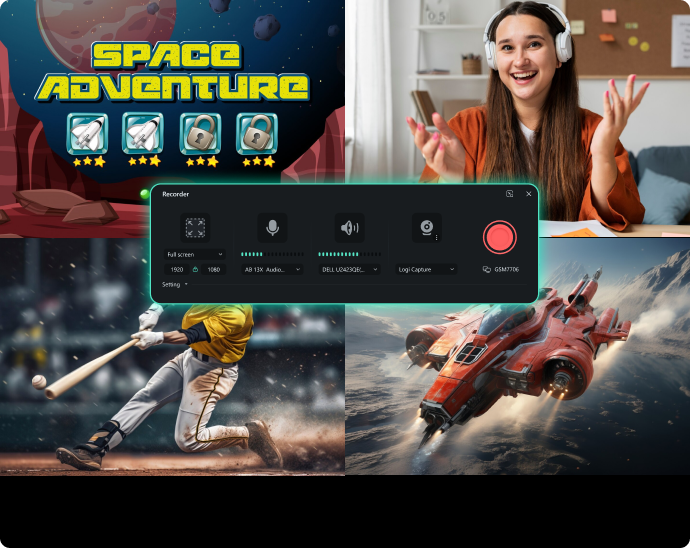
Affidabile e flessibile
Affidabile e flessibile
Dall’insegnamento al gaming, Filmora supporta diverse risoluzioni, sovrapposizioni webcam, ingressi audio e formati di esportazione. Si adatta al tuo flusso di lavoro, garantendo una registrazione fluida per qualsiasi scenario.

Oltre la registrazione
Oltre la registrazione
Filmora offre più di un semplice registratore. Aggiungi didascalie, musica di sottofondo, transizioni ed esporta direttamente per YouTube, TikTok o presentazioni. È una soluzione completa per chiunque voglia risultati professionali con il minimo sforzo.
Scopri altri suggerimenti e trucchi sulla registrazione dello schermo
Domande frequenti
Filmora Screen Recorder è gratuito?
Puoi provare Filmora Screen Recorder gratuitamente. Nella versione di prova, i video esportati includeranno una filigrana. Un abbonamento rimuove la filigrana e sblocca tutte le funzionalità.
Posso registrare lo schermo e la webcam contemporaneamente?
Sì. Puoi registrare lo schermo e la webcam simultaneamente, con cornici e layout della webcam personalizzabili.
Filmora Screen Recorder cattura l’audio di sistema e del microfono?
Sì. Registra sia l'audio del sistema che l'input del microfono, sia separatamente che insieme.
Quali formati video sono supportati per l’esportazione?
Puoi esportare le registrazioni in MP4, MOV, WMV, AVI e altri formati, a seconda delle tue esigenze di editing.
Posso programmare le registrazioni?
Sì. Il Timer di registrazione integrato ti permette di impostare automaticamente orari di inizio e fine.
Filmora supporta la modifica dopo la registrazione?
Assolutamente sì. La tua registrazione si apre direttamente nell’editor di Filmora per tagliare, ritagliare, aggiungere testo, musica ed effetti.
Filmora Screen Recorder per PC/Mac – Utilizzato, Affidabile, Amato
Scopri altre potenti funzionalità in Filmora
Un registratore dello schermo e editor video per tutti i creatori.

 4.7
(
4.7
(